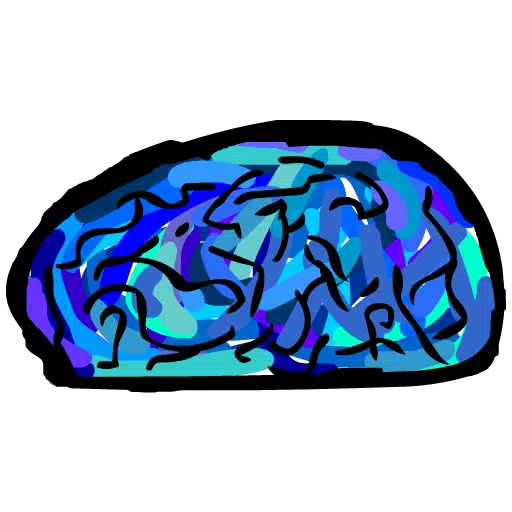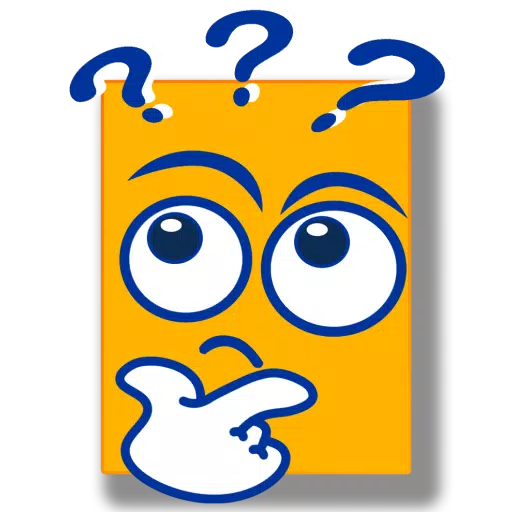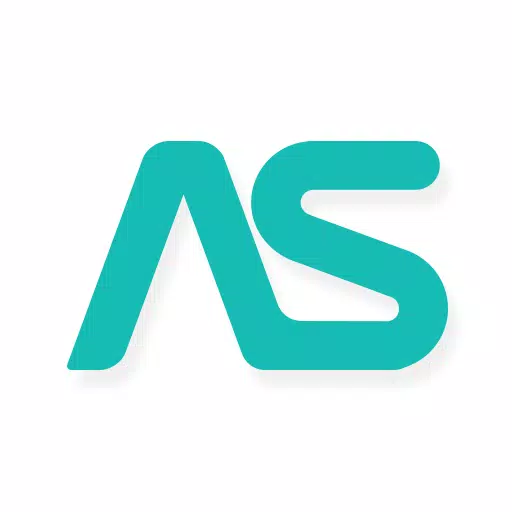PS5 कंट्रोलर को पीसी से कैसे कनेक्ट करें: एक साधारण गाइड
सोनी ड्यूलसेंस को व्यापक रूप से अपनी अभिनव सुविधाओं, आरामदायक पकड़ और एर्गोनोमिक डिजाइन के कारण सर्वश्रेष्ठ PS5 नियंत्रक के रूप में प्रशंसित किया गया है, जो PlayStation 5 पर अपने गेमिंग अनुभव को बढ़ाता है। ड्यूलशॉक 4 को सर्वश्रेष्ठ गेमिंग पीसी से जोड़ने के दौरान अतीत में चुनौतीपूर्ण था, ड्यूलसेंस बहुत अधिक मजबूत पीसी समर्थन प्रदान करता है, इसे सर्वश्रेष्ठ पीसी नियंत्रकों के बीच रखता है। नीचे, आप पाएंगे कि आपके ड्यूलसेंस को अपने पीसी से कनेक्ट करना कितना सीधा है।

पीसी के साथ PS5 नियंत्रक को जोड़ने के लिए आवश्यक आइटम
- डेटा-तैयार यूएसबी-सी केबल
- पीसी के लिए ब्लूटूथ एडाप्टर
अपने DualSense नियंत्रक को एक पीसी से जोड़ने से थोड़ा सेटअप की आवश्यकता हो सकती है, खासकर जब से नियंत्रक में अलग से खरीदे जाने पर USB केबल शामिल नहीं होता है, और सभी पीसी ब्लूटूथ से लैस नहीं होते हैं। एक पीसी के साथ अपने DualSense को सफलतापूर्वक जोड़ने के लिए, आपको USB-C केबल की आवश्यकता होगी जो डेटा ट्रांसफर का समर्थन करता है। यदि आपके पीसी में USB-C पोर्ट, या मानक USB पोर्ट के लिए USB-C-to-A है, तो यह USB-C-TO-C हो सकता है।
यदि आपके पीसी में ब्लूटूथ का अभाव है, तो इसे जोड़ना सीधा है। बाजार विभिन्न ब्लूटूथ एडेप्टर प्रदान करता है, जो एक PCIE स्लॉट में साधारण USB प्लग-इन में फिट होते हैं।

हमारे शीर्ष पिक
क्रिएटिव बीटी-डब्ल्यू 5 ब्लूटूथ ट्रांसमीटर
कैसे PS5 नियंत्रक को USB पर पीसी के लिए जोड़ी
- अपने पीसी पर एक खुले पोर्ट में अपने चयनित USB केबल को प्लग करें।
- केबल के दूसरे छोर को अपने DualSense नियंत्रक पर USB-C पोर्ट में कनेक्ट करें।
- गेमपैड के रूप में Dualsense नियंत्रक को पहचानने के लिए अपने विंडोज पीसी की प्रतीक्षा करें।

ब्लूटूथ पर पीसी के लिए PS5 ड्यूलसेंस कंट्रोलर को कैसे पेयर करें
- Windows कुंजी दबाकर, "ब्लूटूथ" टाइप करके, और मेनू से ब्लूटूथ और अन्य उपकरणों का चयन करके अपने पीसी की ब्लूटूथ सेटिंग्स तक पहुँचें।
- ब्लूटूथ या अन्य डिवाइस जोड़ें चुनें।
- पॉप-अप विंडो में ब्लूटूथ का चयन करें।
- अपने DualSense नियंत्रक पर (सुनिश्चित करें कि यह डिस्कनेक्ट किया गया है और बंद है), PS बटन और क्रिएट बटन (D-PAD के बगल में) को एक साथ दबाए रखें जब तक कि टचपैड के नीचे प्रकाश बार ब्लिंकिंग शुरू न हो जाए।
- अपने पीसी पर, उपलब्ध ब्लूटूथ उपकरणों की सूची से अपने DualSense नियंत्रक का चयन करें।
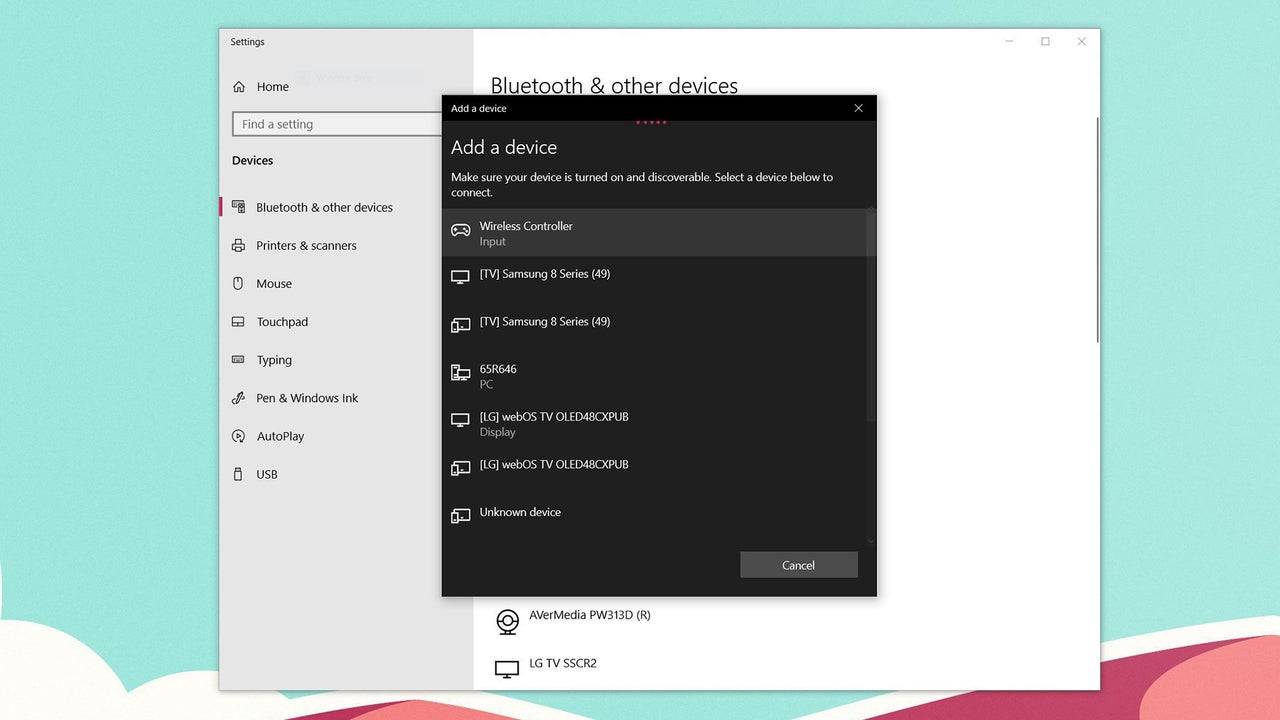
-
1

बाजार रिलीज की घोषणा: दिनांक और समय अनावरण
Feb 02,2025
-
2

डीसी हीरोज यूनाइट: साइलेंट हिल से नई श्रृंखला: एसेंशन क्रिएटर्स
Dec 18,2024
-
3

एंड्रयू हल्शुल्ट 2024 साक्षात्कार: DOOM आईडीकेएफए, ब्लड स्वैम्प्स, डस्क, आयरन लंग, एमिड ईविल, संगीत, गिटार, कोल्ड ब्रू कॉफी, और बहुत कुछ
Jan 07,2025
-
4

प्रोफेसर डॉक्टर जेटपैक एक पिक्सेल आर्ट प्रिसिजन प्लेटफ़ॉर्मर है जो अब एंड्रॉइड पर उपलब्ध है
Dec 30,2024
-
5

कॉल ऑफ़ ड्यूटी में सभी कैमो चुनौतियाँ: ब्लैक ऑप्स 6 जॉम्बीज़
Jan 05,2025
-
6

WWE 2K25: लंबे समय से प्रतीक्षित वापसी
Feb 23,2025
-
7

प्रशंसक-निर्मित सीक्वल हाफ-लाइफ 2 एपिसोड 3 इंटरल्यूड का एक डेमो जारी किया गया है
Jan 05,2025
-
8

मार्वल प्रतिद्वंद्वियों ने सीजन 1 रिलीज़ की तारीख का खुलासा किया
Feb 02,2025
-
9

टीमफाइट टैक्टिक्स 14.14 पैच नोट्स: इंकबॉर्न फेबल्स फिनाले
Jan 11,2025
-
10

उपन्यास दुष्ट डेक एंड्रॉइड डेब्यू
Feb 25,2025
-
डाउनलोड करना

Street Rooster Fight Kung Fu
कार्रवाई / 65.4 MB
अद्यतन: Feb 14,2025
-
डाउनलोड करना

Ben 10 A day with Gwen
अनौपचारिक / 47.41M
अद्यतन: Dec 24,2024
-
डाउनलोड करना

A Simple Life with My Unobtrusive Sister
अनौपचारिक / 392.30M
अद्यतन: Dec 10,2024
-
4
Mega Jackpot
-
5
The Lewd Knight
-
6
Kame Paradise
-
7
Chumba Lite - Fun Casino Slots
-
8
Little Green Hill
-
9
I Want to Pursue the Mean Side Character!
-
10
Evil Lands: Online Action RPG